电脑屏幕卡死怎么办?
作者:本站整理 时间:2016-01-25
相信电脑一族的朋友或多或少都会遇到电脑屏幕卡死的状况,比如鼠标在屏幕上不停地闪动,但是屏幕上的东西基本都无法操作了,而且大多时候都是突发的,对于这种莫名其妙卡死的问题,我们该如果解决呢?其实有一个小技巧,不用重启电脑就可以轻松解决电脑屏幕卡死问题,想知道具体方法请看下面的详细内容。
屏幕卡死的时候,屏幕上的东西基本都无法操作了。这是可以按住键盘上的ctrl+alt+del三个键,弹出任务管理器。
在弹出的任务管理器中,选择explorer.exe
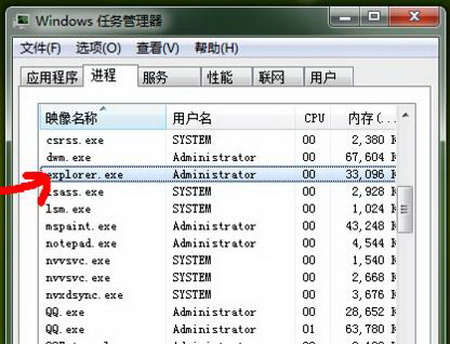
右键点击explorer.exe,在弹出的菜单中选择"结束进程"
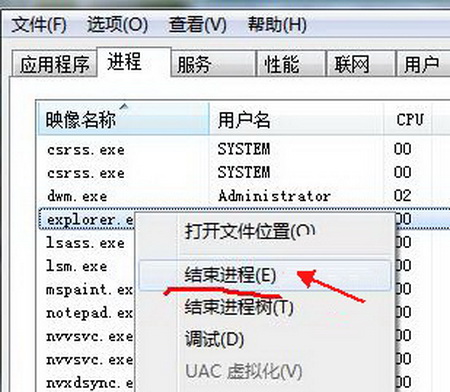
explorer.exe进程结束后,除了任务管理器还在屏幕上以外,桌面上的东西都会消失。这是在任务管理上边左上角点击文件---点击"新建任务"。
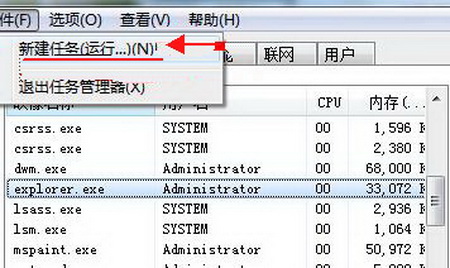
在弹出的对话框中输如explorer.exe,确定。消失的屏幕就出现了,卡死的现象也解决了。

对于以上的步骤,可以简单的总结为把explorer.exe进程杀死,然后又将explorer.exe启动。这也就达到了重新启动桌面的目的。
明白了以上的机理之后,我们可以将cmd下执行关闭explorer.exe的命令taskkill /f /im "explorer.exe"及explorer.exe复制到记事本中,保存为*.bat文件

当屏幕卡死的时候一点击,就执行了explorer.exe进程关闭、重启的操作,瞬间就把卡死的屏幕给复活了。
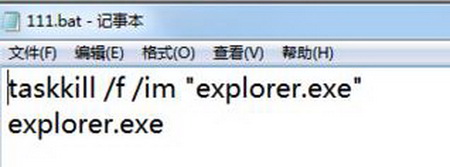
相关文章
相关推荐
-

DVDFab Media Pla
yer(视频播放器) V2.5.0.1中文特别版 -

图片压缩缩放处理工具绿色版 v1.9
-

ChemDraw专业版 v16.0
-

反黑客安全卫士 V1.0官方版(安全防护)
-

Houlo Video Downloader 3.65(视频下载工具)
-
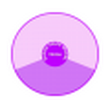
Super Prize Wheel V2.1.2官方版(转盘设计软件)
-

新毒霸隐私清理器 V2014.9.19.11046(系统检测工具)
-
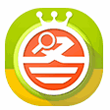
hao123看图王 v2.02.0正式版(看图软件)
-
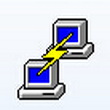
PuTTY 0.65(SSH、Telnet客户端)
-
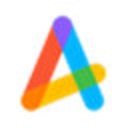
好分数辅导官方版
-

CPU-Z 64位绿色版 v1.79.0
-

金蝶KIS记账王电脑版 v11.0
-

石青微信营销大师 1.2.6.10(微信推广工具)
-

百度浏览器2015 V8.0.100.2668 官方版(浏览器)
-

飞讯邮件群发v9.1(邮件管理工具)官方版
-

Mydm下载器官方版



